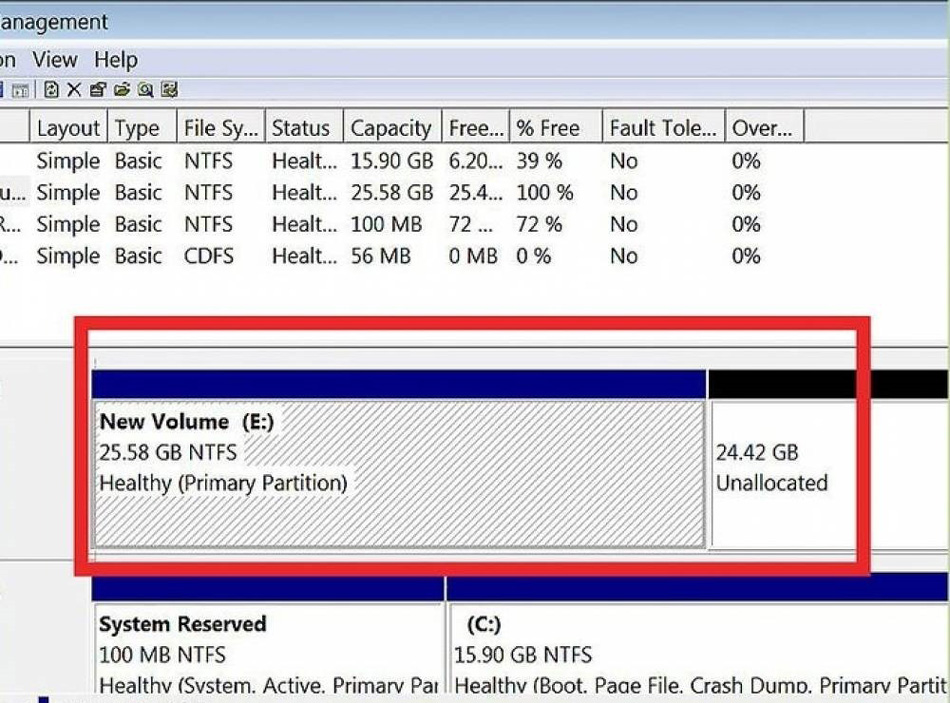پارتیشن بندی همان تقسیم کردن هارد به قسمت ها و اندازه های مختلف است. اولین و ضروریترین علت پارتیشن بندی هارد دیسک، آماده سازی درایو برای نصب سیستم عامل می باشد. سه مدل مختلف پارتیشن وجود دارد:
- پارتیشن های اصلی
- پارتیشن های توسعه یافته
- درایوهای منطقی
Master Boot Record (MBR) و GUID Partition Table (GPT) دو طرح پارتیشن بندی برای هارد دیسک ها می باشند که از میان این دو GPT استاندارد جدیدتر می باشد. برای این دو گزینه ، ساختار بوت و نحوه مدیریت داده ها منحصر به فرد است. سرعت بین GPT و MBR پارتیشن متفاوت است. در این مقاله به معرفی MBR و GPT می پردازیم.
فهرست مطالب
یک هارد دیسک چند پارتیشن دارد ؟
یک هارد دیسک به طور معمول یک پارتیشن اصلی و یک پارتیشن فعال دارد که سیستم عامل شما روی آن نصب می شود، و یک یا چند پارتیشن منطقی که فایل های خود مانند اسناد، فیلم ها و داده های شخصی را می توانید روی آن ها ذخیره کنید. این کار در هر سیستمی می تواند متقاوت باشد. در ابتدا با مفاهیم مختلف در این حوزه آشنا می شویم:
Primary Partition یا پارتیشن اصلی : این پارتیشنی است که شما می توانید سیستم عامل را بر روی آن نصب نمایید و علاوه بر آن اطلاعات شخصی خود می توانید در این درایو ذخیره کنید. پارتیشن اصلی که به آن System Partition گقته می شود تنها پارتیشنی است که می توان به عنوان پارتیشن فعال (Active Partition) انتخاب شود و دلیل این امر هم آن است که فایل های بوت سیستم عامل بر روی این پارتیشن ذخیره شده اند واگر آن را به عنوان پارتیشن فعال انتخاب ننمایید سیستم عامل نمیتواند بوت شود.
EXTENDED یا پارتیشن توسعه یافته: هر هارد ديسکی فقط می تواند يک پارتيشن Extended داشته باشد. این پارتیشن جاي يکي از پارتيشنهاي اصلي در دیسک را ميگيرد و درون آن مانند چند فایل به درایو های مختلف تقسیم بندی می شوند.
LOGICAL یا پارتیشن منطقی: پارتیشن هایی که در داخلی پارتیشن توسعه یافته ساخته می شود، پارتیشن های منطقی گفته می شود.
روش پارتیشن بندی MBR چیست؟
اگر بخواهیم به زبان ساده این روش را معرفی کردیم می توان گفت: MBR یک روش استاندار قدیمی برای مدیریت پارتیشن هاست. MBR در ابتدای هارد قرار دارد و اطلاعاتی شامل پارتیشن های منطقی و سازماندهی آنها، در آن قرار دارد. در این روش شما تنها می توانید چهار پارتیشن داشته باشید و برای داشتن پارتیشن بیشتر باید یکی از پارتیشن ها را به عنوان extended تنظیم نمایید و پارتیشن های منطقی بیشتری را در آن ایجاد نمایید. در این نوع سیستم هر پارتیشن می توان اندازه ای حداکثر تا 2 ترابایت داشته باشد.
MBR نحوه ایجاد و سازماندهی پارتیشن ها بر روی هارد دیسک را مدیریت می کند. MBR از سیستم عامل Bios استفاده می کند و کد را در بخش اول دیسک با آدرس بلوک منطقی (LBA) 1 ذخیره می کند.
داده های MBR ذخیره شده در هارد دیسک
جدول پارتیشن اصلی: به اختصار MPT، جدول تمام اطلاعات پارتیشن موجود در هر HDD، از جمله نوع قالب، ظرفیت و سایر جزئیات ضروری را ذخیره می کند. برای اینکه سیستم عامل و رایانه شخصی به درستی کار کنند، به یک رکورد از پارتیشن ها و اندازه های HDD و راهی برای شناسایی پارتیشن های فعال و قابل بوت نیاز دارند. MPT تمام آن اطلاعات ضروری را ارائه می دهد.
کد اصلی راهاندازی: گاهی اوقات به اختصار MBC نامیده میشود، کد راهاندازی سیستم عامل را اجرا میکند و پیکربندی فرآیند راهاندازی را مدیریت میکند (برای تأیید هرگونه تغییر)، مانند : شناسایی درایوها، محاسبه RAM (خارجی)، تشخیص نمایشگرها، و سایر موارد ضروری. اطلاعات دستگاه و پیکربندی
امضای دیسک: هر درایو به یک شناسه منحصر به فرد نیاز دارد که به شکل یک امضا ایجاد می شود. این شناسه تضمین میکند که درایو و پارتیشن صحیح هنگام استفاده از چندین دیسک، دادهها را میخواند و مینویسد، و عملکرد مناسب رایانه شخصی و پروتکل امنیتی را برای همه تراکنش های داده خواندن / نوشتن تضمین میکند.
سیستم ورودی/خروجی اصلی رایانه شخصی/مادربرد (BIOS) دستگاه را با MBR جستجو میکند و سپس کد بوت حجمی را از پارتیشنی که آن را دارد اجرا میکند. در مرحله بعد، MBR بخش بوت درایو را برای راه اندازی سیستم عامل فعال می کند.
پارتیشن بندی GPT چیست؟
GPT مخفف GUID Partition Table است. درست مانند MBR، ایجاد و سازماندهی پارتیشن ها را بر روی HDD نیز مدیریت می کند. GPT از میانافزار UEFI استفاده میکند و همچنین اطلاعات دیسک مانند پارتیشنها، اندازهها و سایر دادههای ضروری را ذخیره میکند، درست مانند MBR در بخش یک. با این حال، GPT از بخش دو استفاده می کند زیرا بخش یک برای سازگاری MBR و BIOS رزرو می شود. در اصطلاح فنی GPT، بخش MBR شماره 1 (LBA 1) LBA 0 برای GPT است و GPT بخش 1 (LBA 1) است.
داده های ذخیره شده در هدر GPT شامل اطلاعات درایو به شکل جدول پارتیشن GUID است. GUID شامل جزئیات درایوها، پارتیشنها، اندازههای ذخیرهسازی، اطلاعات بوت و سایر دادههای ضروری مربوط به بوت و عملکرد است.
MBR در مقابل GPT
تفاوت اصلی بین MBR و GPT این است که MBR محدودیت هایی برای استفاده مدرن دارد. یعنی، MBR تنها می تواند چهار پارتیشن اصلی و 2 ترابایت فضای HDD را مدیریت کند. GPT محدودیت پارتیشن ندارد، بنابراین در صورت تمایل می توانید ده پارتیشن داشته باشید.
با این حال، نسخههای ویندوز قدیمی تر نمیتوانند از درایوهای GPT بوت شوند. این نیاز به این معنی است که ویندوز 7 باید از MBR در هارد دیسک های اصلی / بوت استفاده کند.
تفاوت دیگر این است که MBR تمام اطلاعات را در یک مکان ذخیره می کند، که ممکن است خراب شود و از کار بیفتد. GPT اطلاعات را در چندین ناحیه درایو می نویسد و یک جدول GPT پشتیبان ثانویه را برای بازیابی در صورت خراب شدن یا خرابی جدول اول، دارا است.
به غیر از تفاوت های بین MBR و GPT که در بالا ذکر شد، GPT میتواند از فناوریهای دستگاه جدیدتر استفاده کند و با عملکردهای BIOS/MBR برای سازگاری با دستگاههای قدیمیتر و غیر UEFI سازگار است. در نهایت، بوت آپ معمولا با GPT و UEFI سریعتر است.
چرا از طرح پارتیشن بندی GPT استفاده کنیم؟
اگر یک HDD یا SSD خارجی دارید و رایانه شما از پارتیشن بندی MBR و GPT پشتیبانی می کند، باید درایو را با GPT فرمت کنید. این گزینه به شما امکان می دهد از سرعت های بیشتر، پارتیشن های نامحدود و ظرفیت های ذخیره سازی به طور قابل توجهی بیشتر بهره ببرید.
چه زمانی از روش پارتیشن بندی MBR استفاده می کنیم؟
دلایلی برای ادامه استفاده از MBR وجود دارد. اگر عمدتاً با درایو های کمتر از 2 ترابایت یا نسخه های قدیمی تر ویندوز سروکار دارید، بهتر باشد همه درایوهای خود را به MBR قالب بندی کنید تا خطر شکستن سازگاری با هیچ یک از سخت افزارهای خود را نداشته باشید.
با این حال، ویندوز 7 و بالاتر می تواند از GPT استفاده کند. متأسفانه، سازگاری بر اساس این است که آیا مادربرد و CPU از UEFI BIOS پشتیبانی می کنند، یا اینکه فقط می تواند روی پارتیشن های غیر بوت استفاده شود. اگر هنوز از XP/Vista استفاده میکنید، مطمئناً به هیچ وجه GPT نمیتوانید کار کند، که فقط گزینه MBR را در اختیار شما قرار میدهد.
تفاوت ها و مقایسه پارتیشن بندی MBR و GPT
MBR GPT
حداکثر دارای چهار پارتیشن بندی اصلی و یا سه اصلی و یک اکستندد حداکثر دارای 128 پارتیشن می باشد.
ظرفیت پشتیبانی هر پارتیشن حداکثر تا ۲ ترابایت ظرفیت پشتیبانی پارتیشن های بزرگتر از ۲ ترابایت تا ۲۵۶ ترابایت
در این سیستم سرویس کلاستر ماکروسافت پشتیبانی میشود
پشتیبانی از سرویس کلاستر ماکروسافت
پشتیبانی از تمام سیستم عامل ها از MS-DOS به بعد پشتیبانی از سیستم عامل ویندوز سرور ۲۰۰۳ به بعد
MBR یا GPT
اکنون که تفاوت بین MBR و GPT را می دانید، می توانید به درستی طرح جدول پارتیشن بندی را انتخاب کنید که برای اندازه HDD یا SSD، تعداد پارتیشن های مورد نظر و سیستم عامل شما بهترین کار را دارد. در حالی که درک و کاربرد همه تفاوتهای فنی بسیار زیاد به نظر میرسد، فقط به یاد داشته باشید که MBR با درایوهای ۲ ترابایتی یا کوچکتر و سیستمعامل قدیمی تر کار میکند، در حالی که GPT برای پشتیبانی از درایوهای بزرگتر از ۲ ترابایت، سیستمعامل جدیدتر و تعداد بیشتر پارتیشن طراحی شده است.
 استوک تاپ | لپ تاپ استوک | فروشگاه لپ تاپ دست دوم ارزان | لپ تاپ استوک اروپایی
استوک تاپ | لپ تاپ استوک | فروشگاه لپ تاپ دست دوم ارزان | لپ تاپ استوک اروپایی